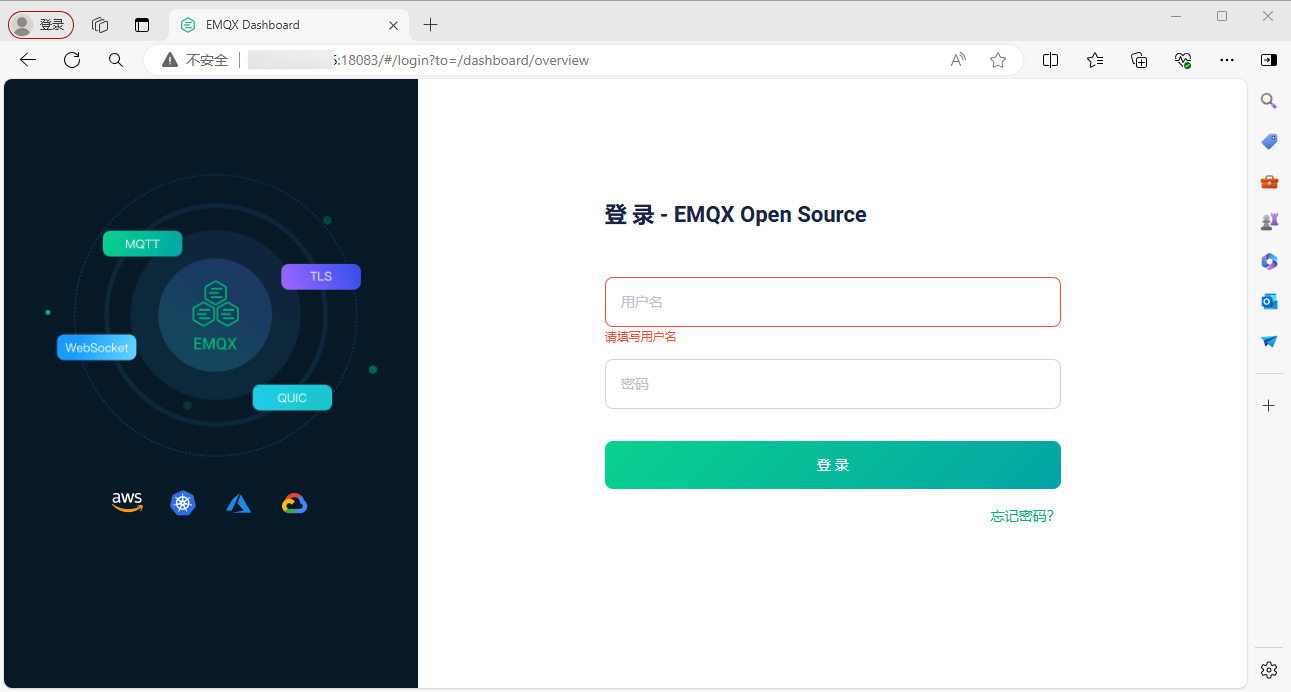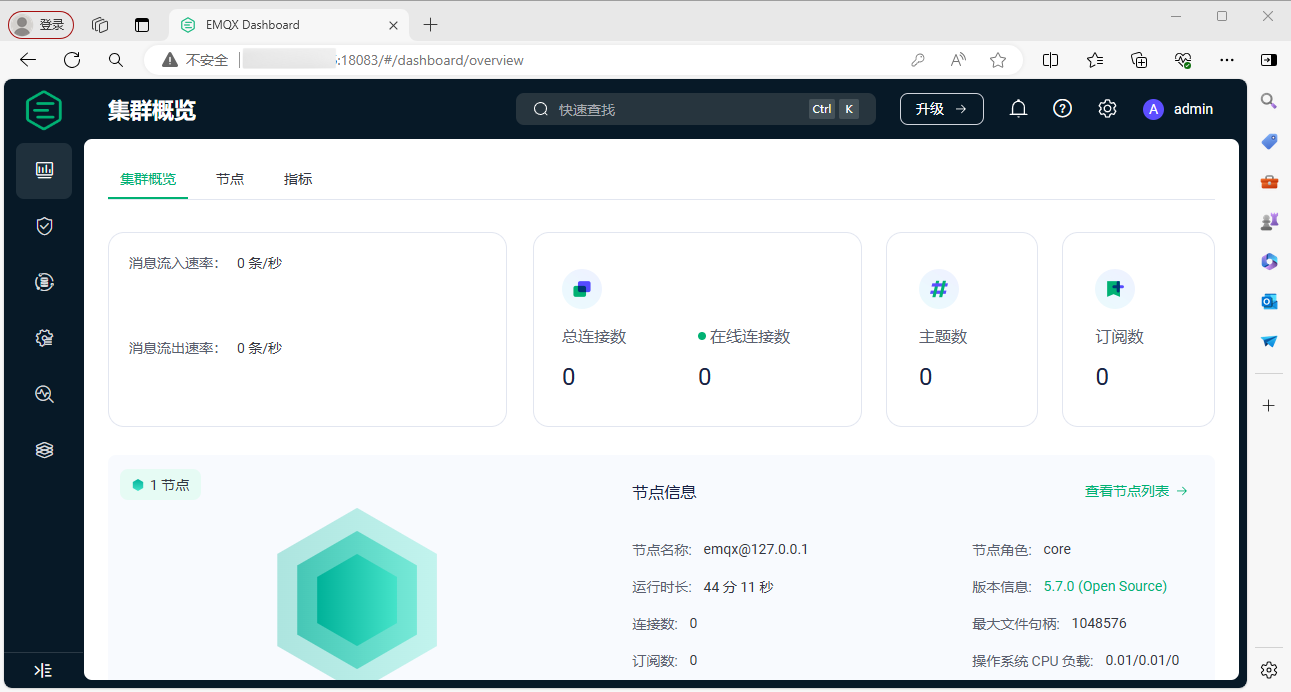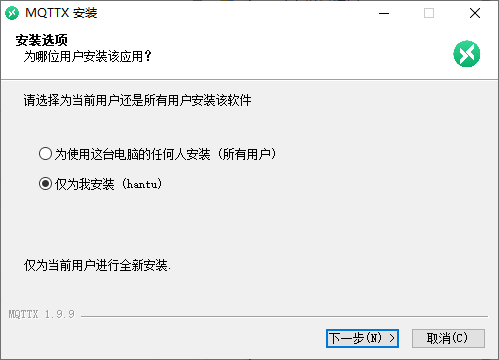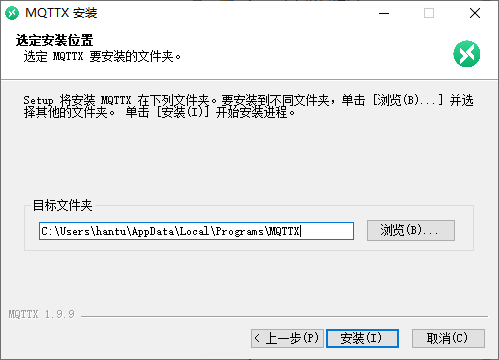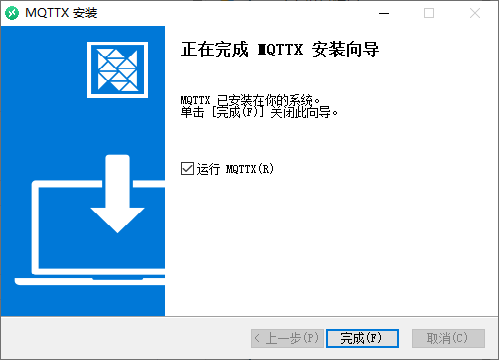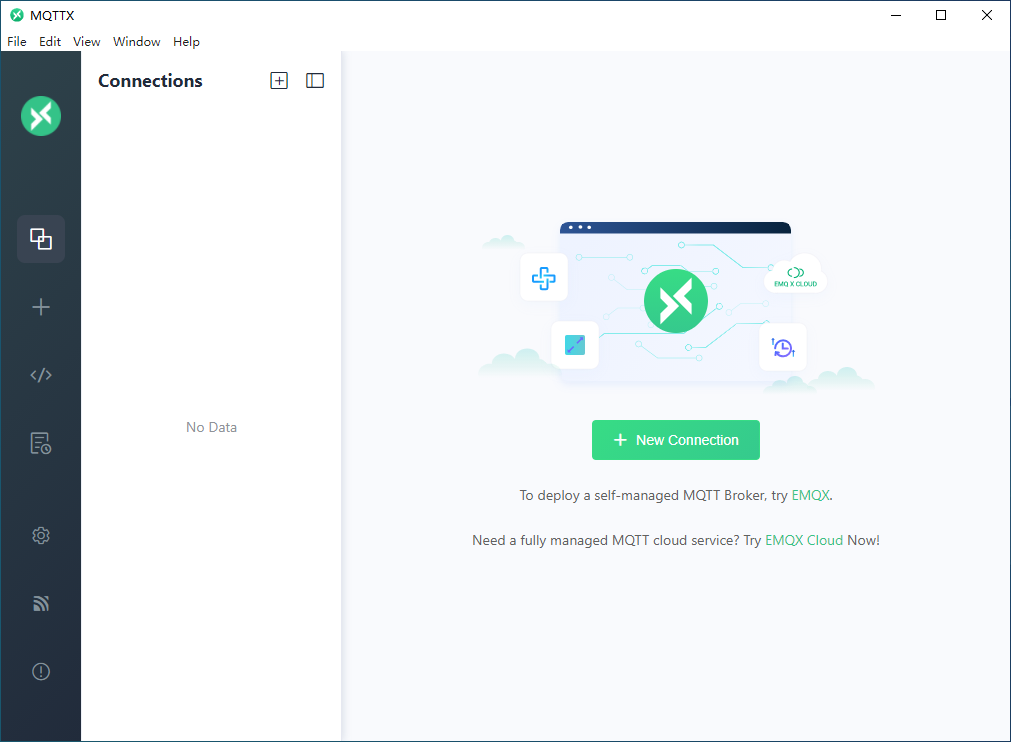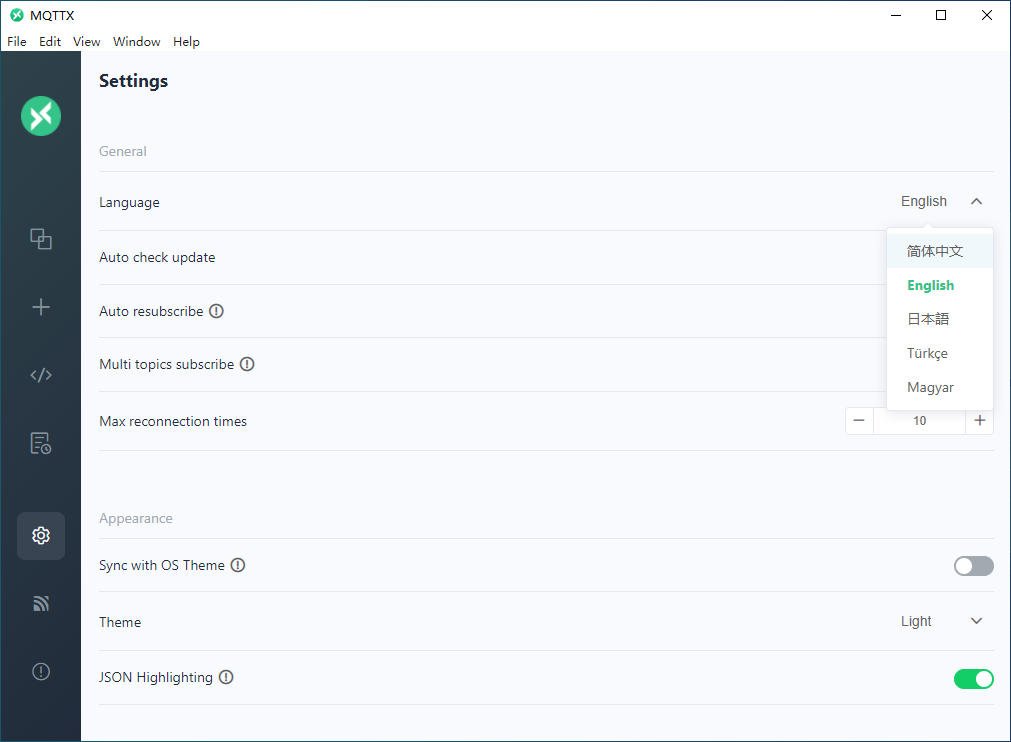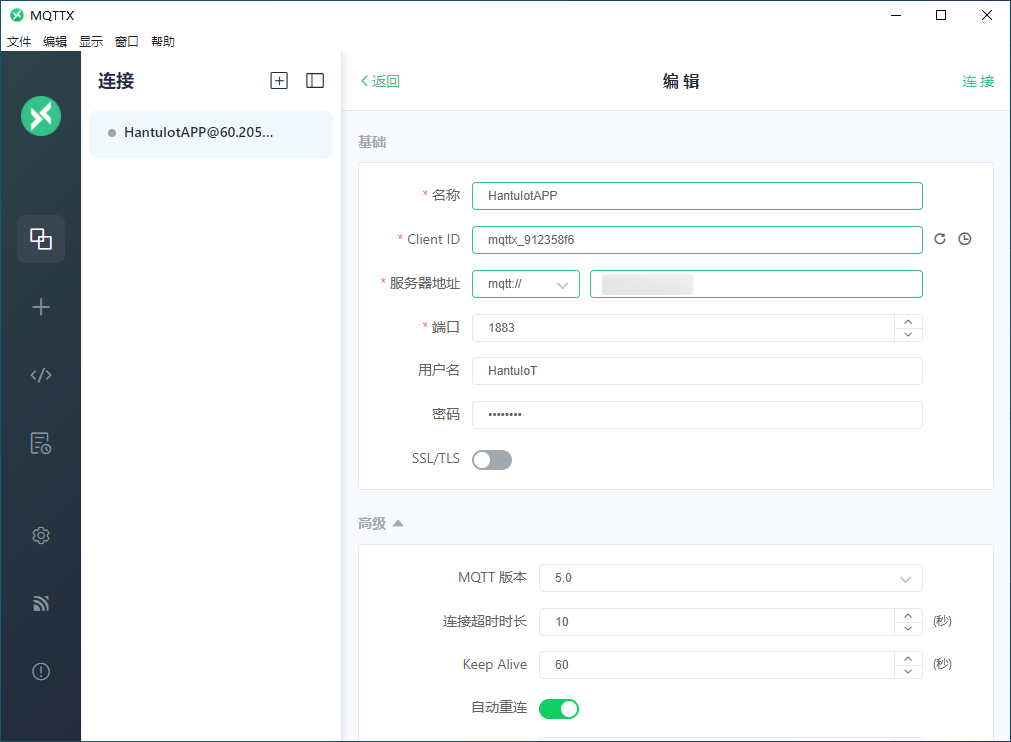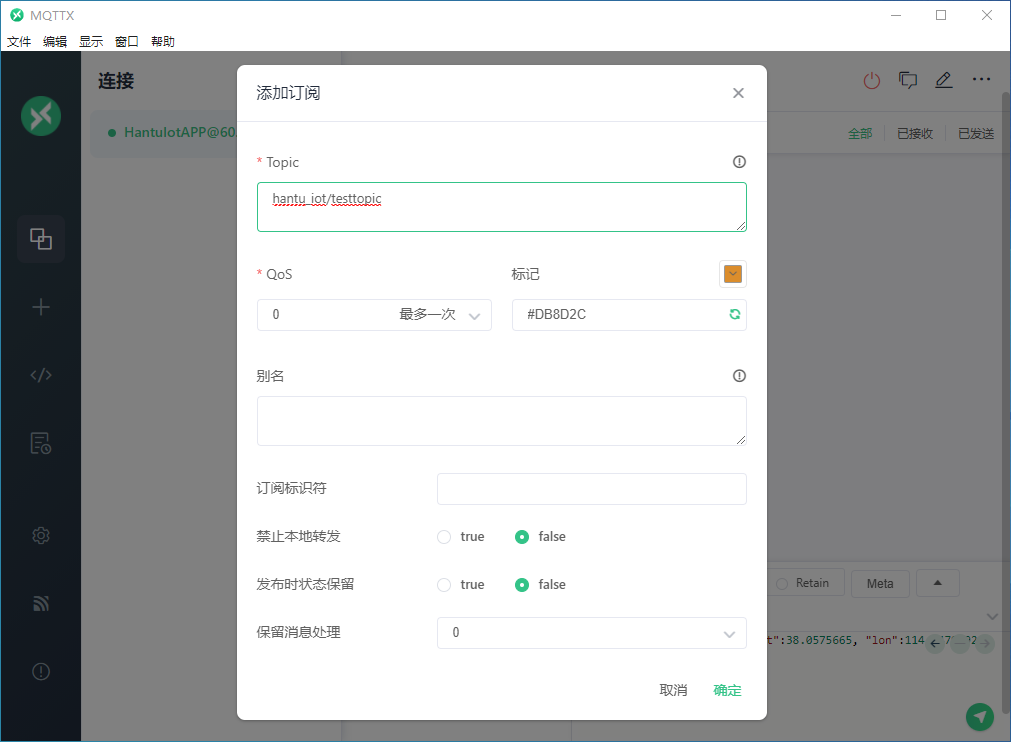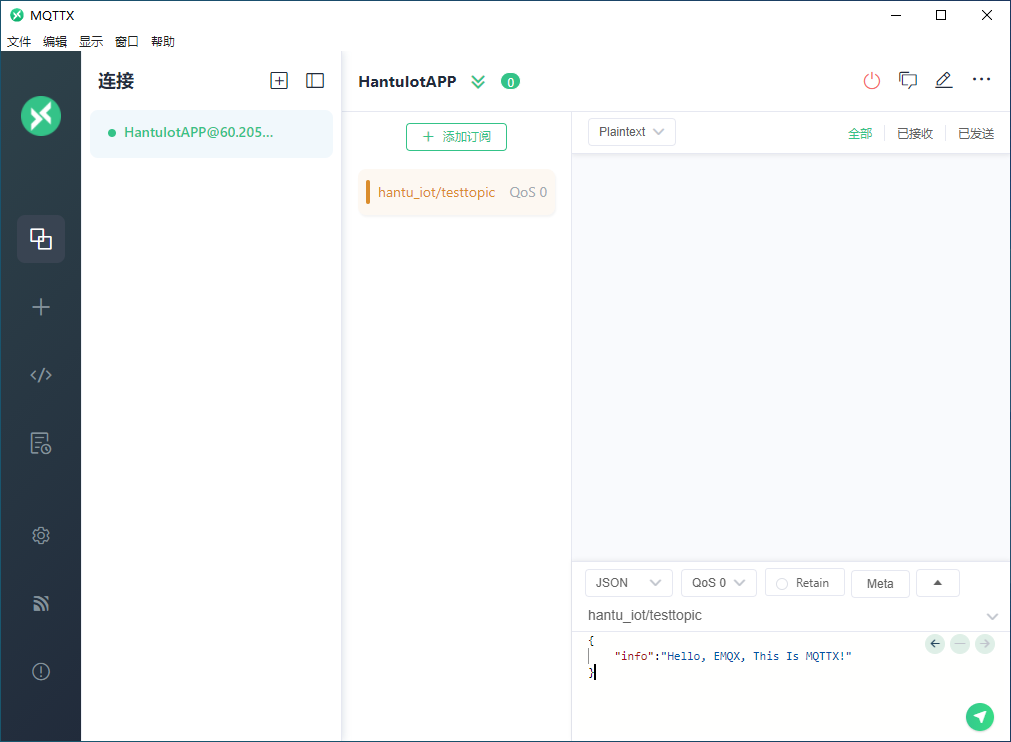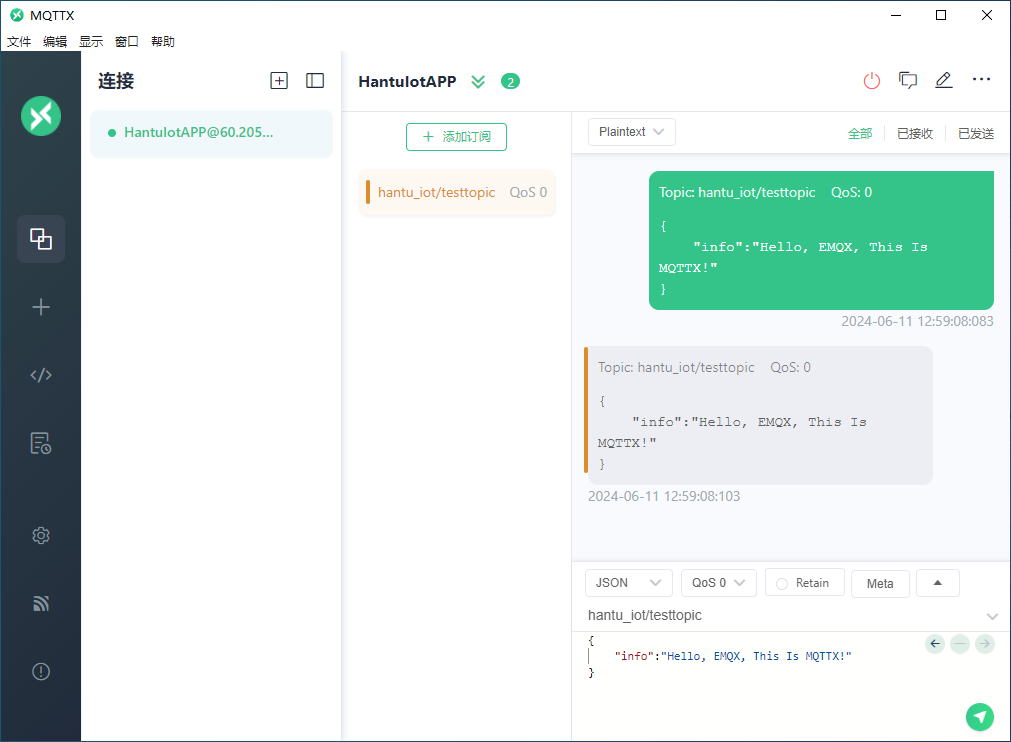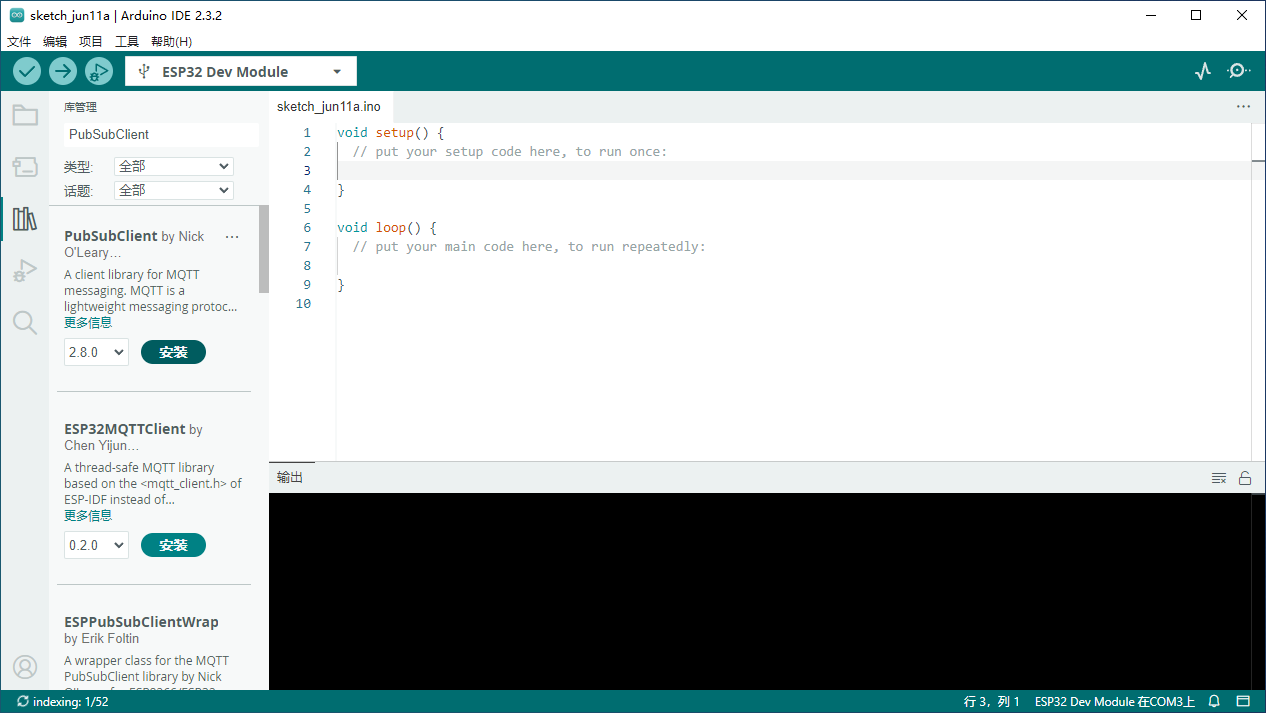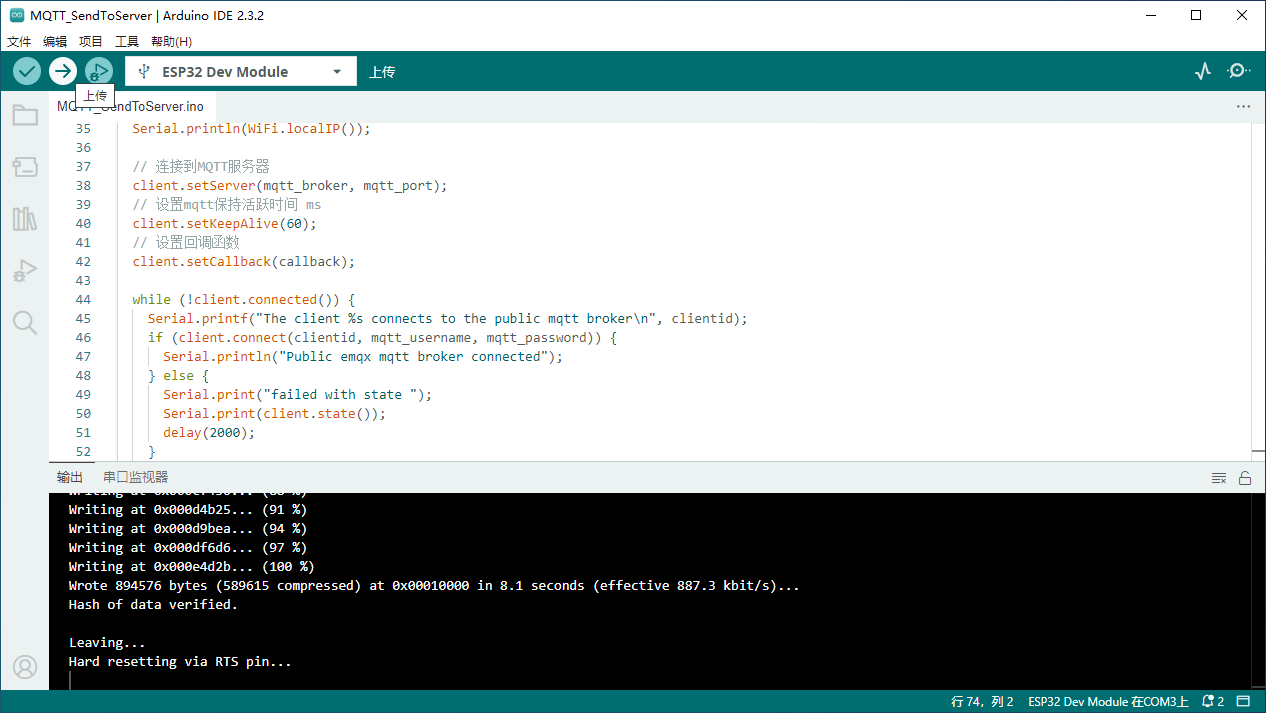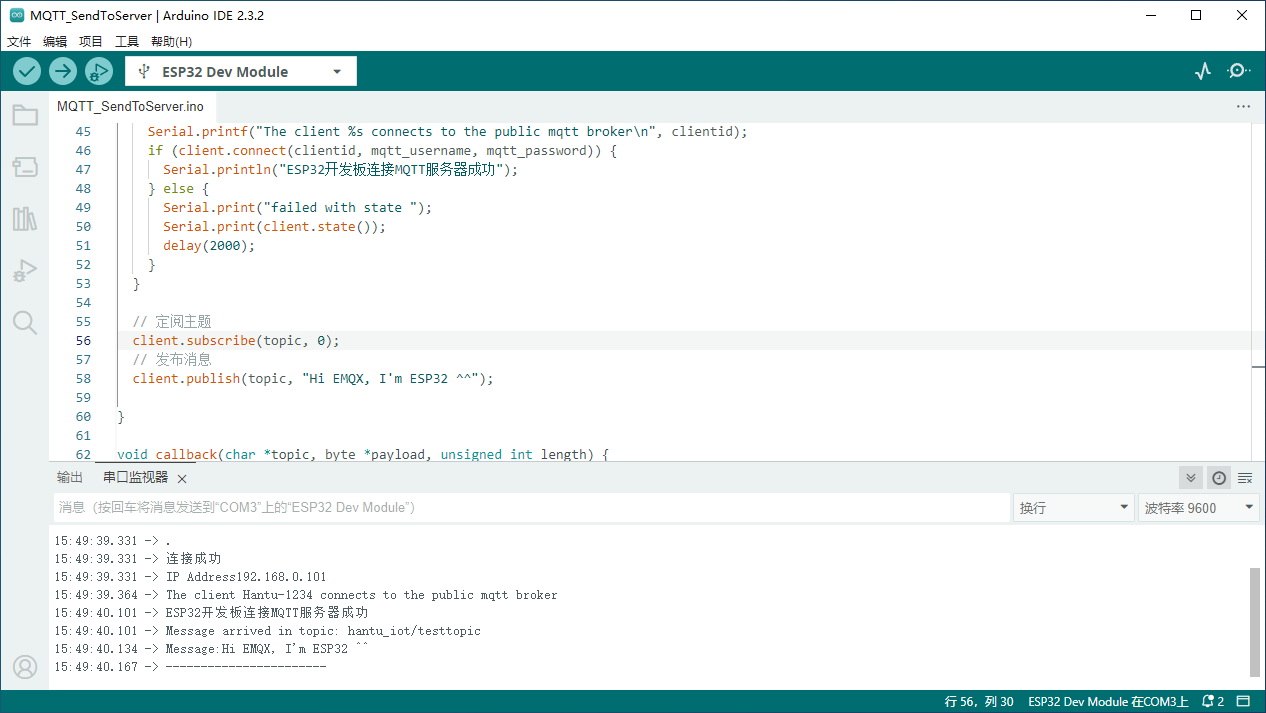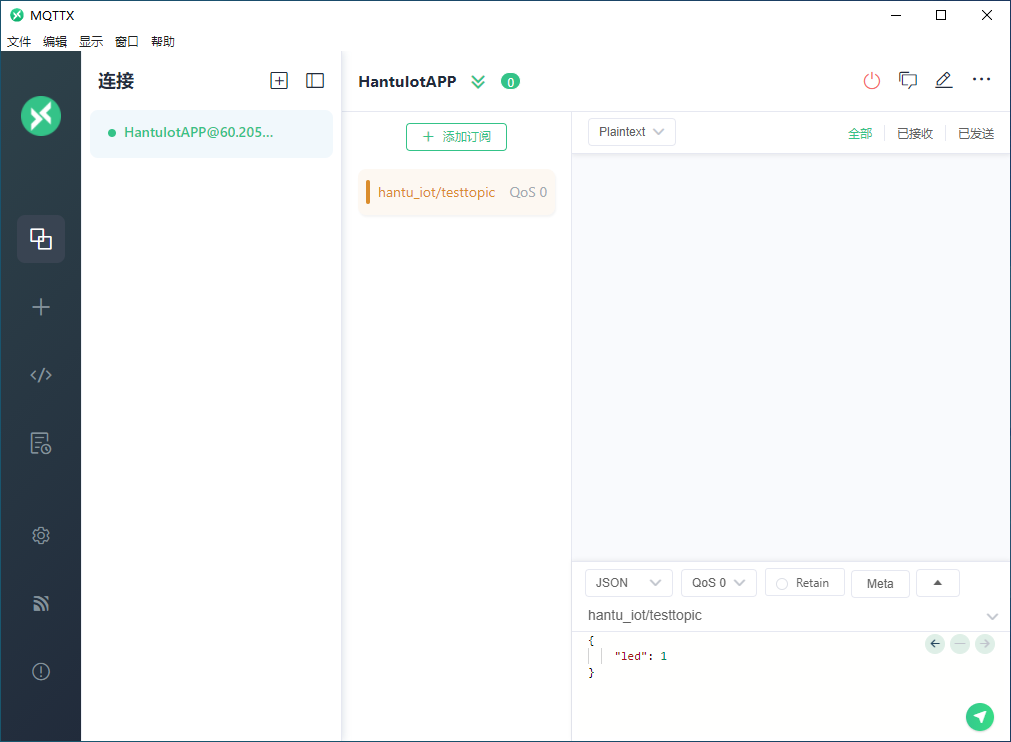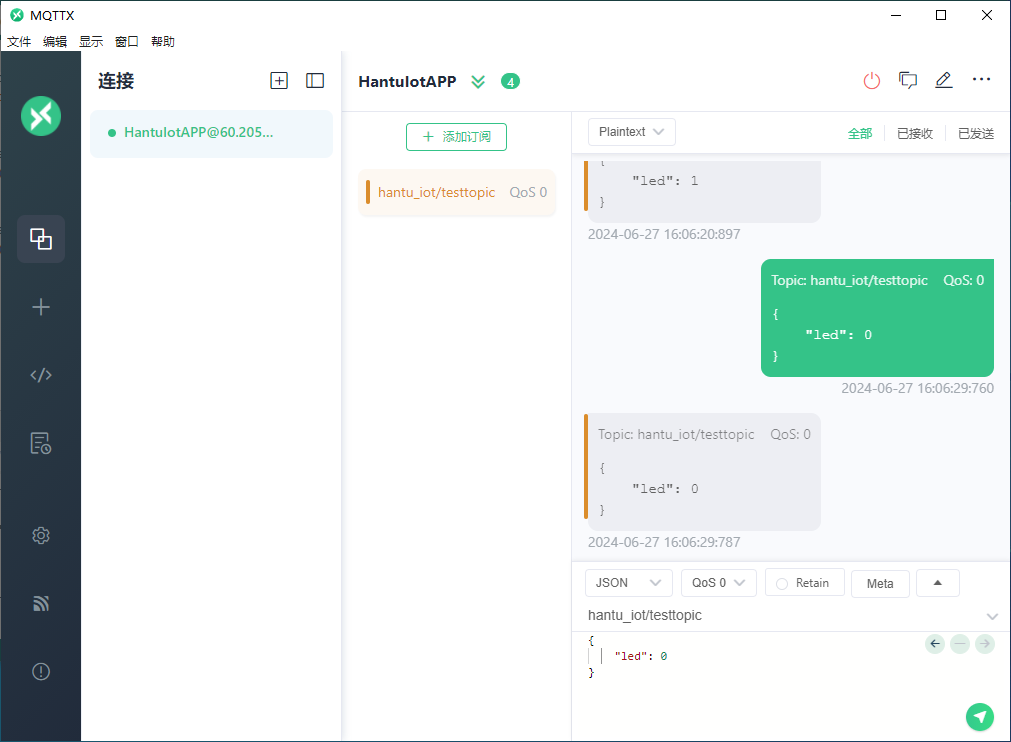ESP32 |
您所在的位置:网站首页 › iot开发板哪个好用一点的 › ESP32 |
ESP32
|
一、MQTT服务器环境搭建
我们的ESP32开发板已经可以通过Wi-Fi正常连接网络,我们需要将板卡采集的数据上报到服务器,并将数据存入数据库,服务器可以下发指令到板卡执行某些动作,这样就实现了一个简单的IoT平台。 物联网一般使用的是MQTT通讯协议,MQTT主要是订阅者和发布者之间的消息传递。 因此我们这里需要搭建一个MQTT服务器,这里选用的是EMQX开源免费版本进行搭建。 1.1.概述EMQX 是一款开源的大规模分布式 MQTT 消息服务器,功能丰富,专为物联网和实时通信应用而设计。EMQX 5.0 单集群支持 MQTT 并发连接数高达 1 亿条,单服务器的传输与处理吞吐量可达每秒百万级 MQTT 消息,同时保证毫秒级的低时延。 EMQX产品优势 **开放源码 **:基于 Apache 2.0 许可证完全开源,自 2013 年起 200+ 开源版本迭代。**MQTT 5.0 **:100% 支持 MQTT 5.0 和 3.x 协议标准,更好的伸缩性、安全性和可靠性。[海量连接]:单节点支持 500 万 MQTT 设备连接,集群可扩展至 1 亿并发 MQTT 连接。高性能:单节点支持每秒实时接收、移动、处理与分发数百万条的 MQTT 消息。低时延:基于 Erlang/OTP 软实时的运行时系统设计,消息分发与投递时延低于 1 毫秒。高可用:采用 Masterless 的大规模分布式集群架构,实现系统高可用和水平扩展 1.2.准备工作 1.2.1.硬件 云端服务器(公网IP) 此项非必须,可在自已机器上进行本地搭建电脑(Windows 10) 1.2.2.软件准备软件安装包: EMQX官方文档提供了详细的说明,我们的云端服务器使用的是Ubuntu 22.04 64位系统,参考对应的文档选择某种安装方式即可,这里采用的是通过 Apt 源安装 EMQX官网: https://www.emqx.io/ 1.3.安装 1.3.1.MQTT服务器搭建1.通过以下命令配置 EMQX Apt 源: curl -s https://assets.emqx.com/scripts/install-emqx-deb.sh | sudo bash2.运行以下命令安装 EMQX: sudo apt-get install emqx3.运行以下命令启动 EMQX: sudo systemctl start emqx远程登录云端服务器,依次执行上面的三个命令,执行完成后EMQX服务就已经启动了。 浏览器中输入访问地址: http://IP:18083/,即可打开登录界面
注意事项 Ubuntu系统防火墙默认不开启18083端口,需要在设置防火墙开放18083端口,否则无法打开EMQX的管理界面Dashboard 初次登录账户和密码为admin/public,初次登录系统会要求修改密码 成功登录后可看到EMQX的管理平台Dashboard
客户端工具是作为验证工具,用于快速测试MQTT消息服务和应用程序开发。 MQTTX官网:https://mqttx.app/zh 安装过程,到官网下载并运行安装程序
下一步,选择安装路径
点击安装,直至安装完成即可
运行主界面
默认为英文操作界面,设置为中文,点击左侧配置按钮,在Language栏选择简体中文即可
1.启动 MQTTX 客户端。点击新建连接创建一个 MQTT 连接。 2.配置新建的 MQTT 连接作为消息发送客户端。
注意事项 1.MQTTX访问的是MQTT服务器1883端口,注意需要在服务器防火墙放行这个端口 2.连接所用到的用户名和密码需要在EMQX管理平台的客户端 认证中进行创建 1.3.4.MQTTX工具发送消息我们已经创建了一个客户端连接并成功连接上了MQTT服务器,然后订阅一个主题hantu_iot/testtopic并向它发送一条消息。 打开MQTTX工具,点击添加订阅进入添加订阅窗口,在Topic文本框中输入hantu_iot/testtopic
点击确定按钮,即可看到已经添加了这个订阅
我们在MQTTX的右角下的Topic处输入hantu_iot/testtopic,并在内容框中输入一段json格式字符串,点击绿色提交按钮。
可以看到MQTTX客户端向服务器提交了一条了消息,由于MQTTX客户端自已也订阅了这个主题,所以它也会收到服务器分发过来的这条消息,这就实现了一次简单的发送、接收消息。 二、开发板发布和订阅消息MQTT服务器搭建完成以后,我们就可以将开发板采集到的数据通过MQTT协议发送到MQTT服务器,并将其存储到服务器数据库当中(数据持久化),由于EMQX免费版不提供数据持久化的功能,为了解决这个问题,我们会需要用到另外一个重要的工具Node-Red 2.1.引入第三方库ESP32最小开发板通过WiFi连接到网后,通过MQTT协议收发消息,我们需要用到第三方库PubSubClient库 引入方法,我们打开Arduino IDE,进入项目->导入库–>管理库 在左侧库管理界面搜索栏中输入我们想要查找的库名称,我们这里输入"PubSubClient",回车进行搜索
点击安装直接进行安装即可,这里选择的版本是2.8.0 2.2.输入代码接下来我们就可以开始编写代码了,输入以下代码 #include #include #include /*=========================== 全局变量及宏定义 =============================*/ // WiFi const char *ssid = "此处为WIFI网络名称"; const char *password = "此处为WIFI密码"; // MQTT Broker const char *mqtt_broker = "MQTT服务器IP"; // 服务器地址 const char *clientid = "Hantu-1234"; // 自定义clientid const char *topic = "hantu_iot/testtopic"; // 定义 Topic const char *mqtt_username = "用户名"; // 用户名 const char *mqtt_password = "密码"; // 密码 const int mqtt_port = 1883; // 端口 //定义客户端 WiFiClient espClient; PubSubClient client(espClient); void setup() { // 初始化波特率 Serial.begin(9600); // 连接WiFi网络 WiFi.begin(ssid, password); Serial.print("正在连接WIFI"); while (WiFi.status() != WL_CONNECTED) { delay(500); Serial.println("."); } Serial.println("连接成功"); Serial.print("IP Address"); Serial.println(WiFi.localIP()); // 连接到MQTT服务器 client.setServer(mqtt_broker, mqtt_port); // 设置mqtt保持活跃时间 ms client.setKeepAlive(60); // 设置回调函数 client.setCallback(callback); while (!client.connected()) { Serial.printf("The client %s connects to the public mqtt broker\n", clientid); if (client.connect(clientid, mqtt_username, mqtt_password)) { Serial.println("ESP32开发板连接MQTT服务器成功"); } else { Serial.print("failed with state "); Serial.print(client.state()); delay(2000); } } // 定阅主题 client.subscribe(topic, 0); // 发布消息 client.publish(topic, "Hi EMQX, I'm ESP32 ^^"); } void callback(char *topic, byte *payload, unsigned int length) { Serial.print("Message arrived in topic: "); Serial.println(topic); Serial.print("Message:"); for (int i = 0; i < length; i++) { Serial.print((char)payload[i]); } Serial.println(); Serial.println("-----------------------"); } void loop() { client.loop(); } 2.3.编译并上传程序输入完成后,初次编译需要指定程序的存放目录,工程名称命名为MQTT_SendToServer,然后执行上传命令即可进行代码的编译并上传至开发板,点击上传按钮开始上传
注意事项 每次上传程序的时候需要注意选择正确的开发板和端口 看到这样的执行结果就说明程序已经正常上传到开发板,我们打开串口监视器
可以看到程序已经正常运行。 注意事项 由串口监视器输出的结果可以看到,板卡向MQTT服务器发送消息以后,板卡也收到了这条消息,因为在发布消息以前,板卡本身也订阅了这个主题,所以服务器会把消息推送过来,同时MQTTX工具也会收到这条消息。 三、远程控制LED灯本示例学习如何远程能过网络来控制LED的开和关,我们已经实现了与MQTT服务器的消息通信,接下来我们来实现远程控制板载LED灯的开和关。 3.1.控制LED灯程序打开Arduino IDE,输入程序,命名工程名称为MQTT_Led_OnOff #include #include #include #include /*=========================== 全局变量及宏定义 =============================*/ // WiFi const char *ssid = "此处为WIFI网络名称"; const char *password = "此处为WIFI密码"; // MQTT Broker const char *mqtt_broker = "MQTT服务器IP"; // 服务器地址 const char *clientid = "Hantu-1234"; // 自定义clientid const char *topic = "hantu_iot/testtopic"; // 定义 Topic const char *mqtt_username = "用户名"; // 用户名 const char *mqtt_password = "密码"; // 密码 const int mqtt_port = 1883; // 端口 //定义客户端 WiFiClient espClient; PubSubClient client(espClient); /*=========================== 自定义全局变量&宏定义 =============================*/ int redPin = 25; void setup() { // 初始化波特率 Serial.begin(9600); // 设置LED灯为输出模式 pinMode(redPin, OUTPUT); // 连接WiFi网络 WiFi.begin(ssid, password); Serial.print("正在连接WIFI"); while (WiFi.status() != WL_CONNECTED) { delay(500); Serial.println("."); } Serial.println("连接成功"); Serial.print("IP Address"); Serial.println(WiFi.localIP()); // 连接到MQTT服务器 client.setServer(mqtt_broker, mqtt_port); // 设置mqtt保持活跃时间 ms client.setKeepAlive(60); // 设置回调函数 client.setCallback(callback); while (!client.connected()) { Serial.printf("The client %s connects to the public mqtt broker\n", clientid); if (client.connect(clientid, mqtt_username, mqtt_password)) { Serial.println("ESP32开发板连接MQTT服务器成功"); } else { Serial.print("failed with state "); Serial.print(client.state()); delay(2000); } } // 定阅主题 client.subscribe(topic, 0); // 发布消息 client.publish(topic, "Hi EMQX, I'm ESP32 ^^"); } void callback(char *topic, byte *payload, unsigned int length) { Serial.print("Message arrived in topic: "); Serial.println(topic); Serial.print("Message:"); for (int i = 0; i < length; i++) { Serial.print((char)payload[i]); } Serial.println(); Serial.println("-----------------------"); //解析payload获取LED灯的开和关的值 JsonDocument doc; deserializeJson(doc, payload); int led_logic = doc["led"]; if (led_logic == 1) { digitalWrite(redPin, LOW); Serial.println("LED灯已打开"); } if (led_logic == 0) { digitalWrite(redPin, HIGH); Serial.println("LED灯已关闭"); } delay(50); } void loop() { client.loop(); }然后编译并上传程序到板卡 3.2.MQTTX发送开关指令我们打开MQTTX客户端,连接到服务器,然后向开发板订阅的主题"hantu_iot/testtopic"发送消息,服务器在接收到MQTTX的消息后以后在将消息推送给订阅者(开发板),从而就可以实现远程的控制 我们定义了一个简单的json字符串,只发送0或者1来进行开关
注意事项 发送数值1为开灯、数值0为关灯 点击发送即可看到灯的开关状态
注意事项 由于MQTTX工具也订阅了"hantu_iot/testtopic"这个主题,所以它发送出去的消息服务器也会给它推送过来 |
【本文地址】